Windows Home Server hadir dengan beberapa folder bersama dalam kategori berbeda secara default, dan kemungkinan Anda juga ingin membuatnya sendiri. Hari ini kami menunjukkan kepada Anda cara membuat folder bersama Anda sendiri, mengelola izin, mengaktifkan duplikasi folder, dan banyak lagi.
Catatan: Untuk artikel ini kami mengakses Folder Bersama Server Rumah dari Windows 7.
Folder Bersama Default
Setelah menginstal Windows Home Server, Anda akan melihat bahwa folder bersama default adalah Musik, Foto, Publik, Rekaman TV, Perangkat Lunak, dan Video. Folder-folder ini tidak dapat dihapus, tetapi kita dapat membuat folder kita sendiri jika diperlukan. Kami juga dapat melalui dan mengubah izin dan melihat riwayat folder.
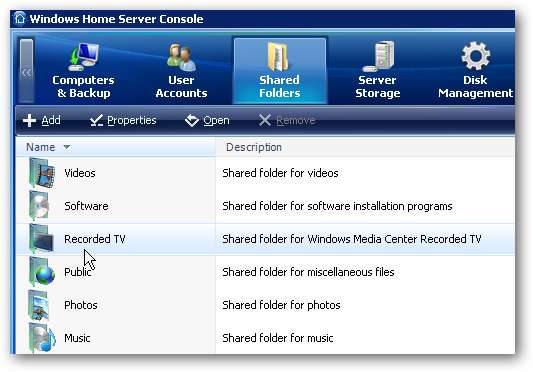
Mengakses Folder Bersama
Anda dapat mengakses folder bersama Anda di server dengan beberapa cara berbeda. Salah satunya adalah dengan mengklik dua kali file Folder Bersama di Server ikon yang dibuat di Desktop saat Anda menginstal Konsol WHS.
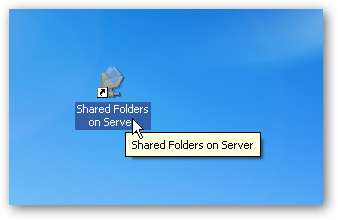
Atau klik kanan pada ikon Konsol WHS di baki dan pilih Folder bersama .
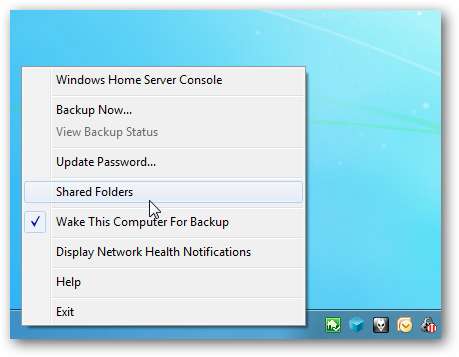
Buka Konsol WHS dan di bawah Folder Bersama, klik kanan dan Buka folder yang Anda inginkan.

Anda juga dapat masuk ke Jaringan dan klik dua kali pada ikon Server Rumah…
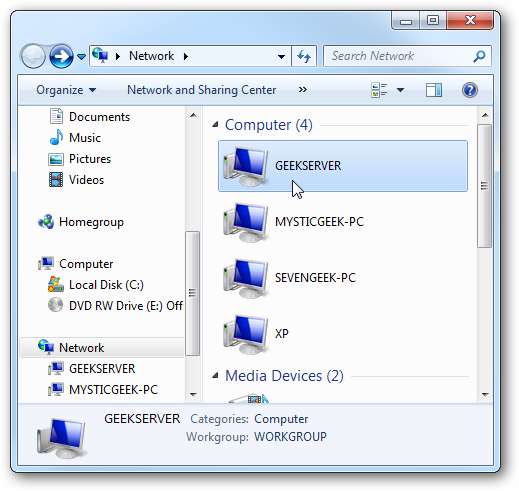
Metode apa pun yang Anda gunakan, itu akan membuka direktori Folder Bersama dan Anda dapat mulai menjelajahi data Anda.
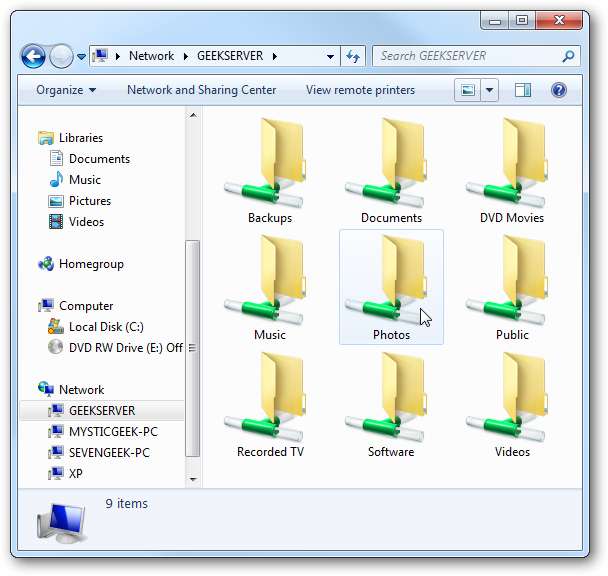
Tambahkan Folder Baru
Menambahkan folder baru cukup mudah. Buka Windows Home Server Console dan di bawah Folder Bersama klik Menambahkan dari toolbar atau klik kanan area kosong di Folder Bersama dan pilih Tambahkan dari menu konteks.
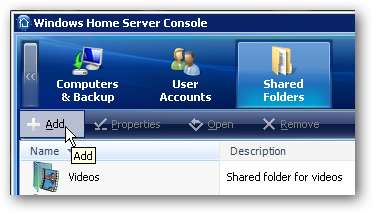
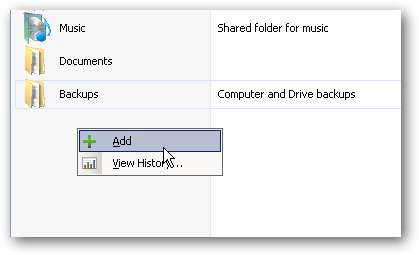
Either way itu akan memunculkan wizard Add a Shared Folder di mana Anda mengetikkan nama untuk folder dan memberikan deskripsi jika Anda mau. Anda harus memutuskan apakah Anda ingin mengaktifkan duplikasi folder atau tidak. Dengan mengaktifkannya, itu menggandakan folder dan file yang ada di dalamnya di beberapa drive di server. Ini akan memakan ruang dua kali lebih banyak dari total penyimpanan server Anda dan dapat memakan waktu beberapa saat untuk menyelesaikan prosesnya. Dalam contoh ini ... file ini akan menjadi file video besar, dan kami tidak perlu membuat duplikat.
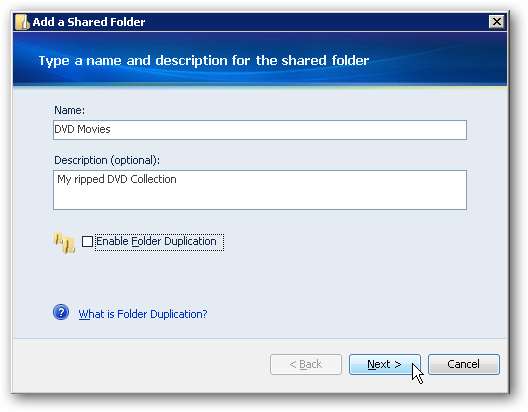
Selanjutnya kita perlu memilih jenis akses yang akan dimiliki setiap pengguna untuk folder baru. Jenis aksesnya adalah sebagai berikut…
- Penuh - Pengguna dapat melihat, menambah, .modify, dan menghapus file di folder bersama.
- Baca - Pengguna dapat melihat file di folder bersama, tetapi tidak dapat menambah, mengubah, atau menghapus file.
- Tidak ada - Pengguna tidak dapat melihat, mengubah, atau menghapus apa pun di folder bersama… mereka tidak memiliki akses.
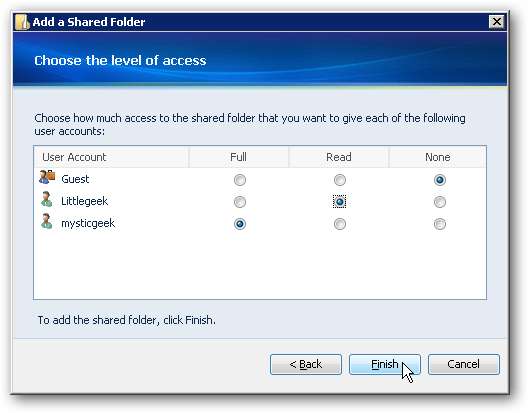
Folder telah berhasil dibuat dan Anda dapat menutup wizard dan mulai menambahkan file.
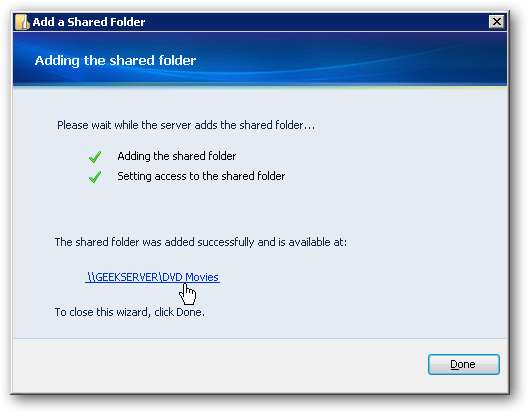
Sekarang di Windows Home Server Console kita dapat melihat folder yang dibuat bernama DVD Movies. Kami juga melihat Deskripsi, saat ini kosong, Duplikasi tidak aktif, dan status Sehat.
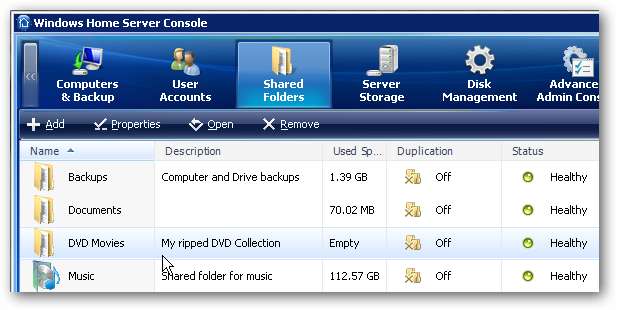
Hapus Folder Bersama
Jika Anda merasa perlu menghapus folder bersama yang Anda buat, klik kanan folder tersebut dan pilih Hapus dari menu.
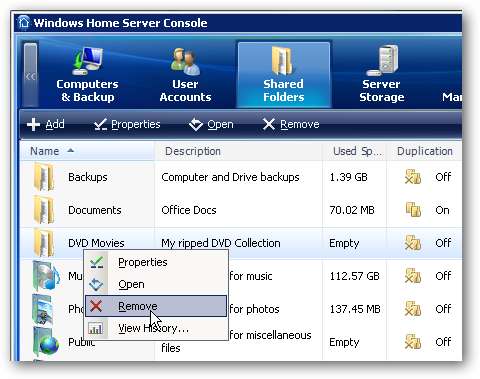
Kemudian klik selesai pada pesan peringatan jika Anda yakin ingin menghapusnya. Ingatlah bahwa jika folder diduplikasi, itu akan dihapus juga. Anda juga tidak dapat menghapus folder yang disertakan secara default oleh WHS.
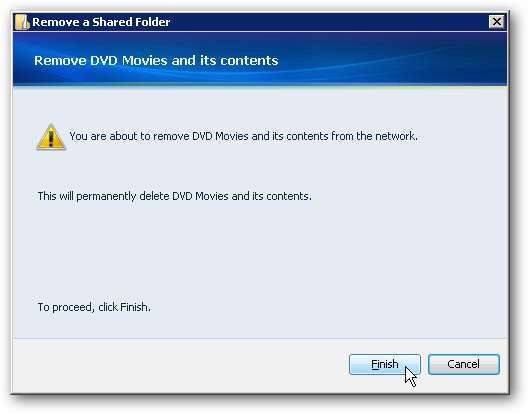
Ubah Properti Folder
Kami juga dapat kembali dan mengubah properti dan akses pengguna ke folder kapan saja. Dalam contoh ini kami membuat folder bersama Dokumen dan ingin mengaktifkan Duplikasi Folder dan mengubah akses pengguna. Cukup klik kanan folder dan pilih Properties.
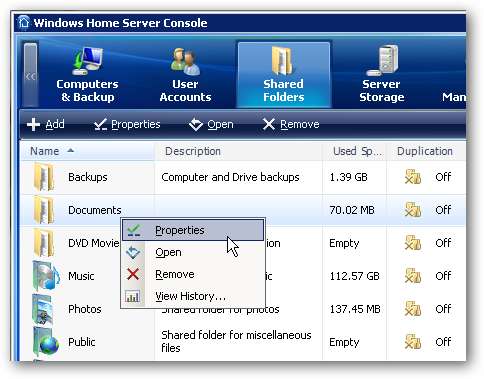
Jendela Properties muncul dan di bawah tab General kami ingin menandai kotak di sebelahnya Aktifkan Duplikasi Folder . Anda memerlukan setidaknya 2 drive di server Anda untuk mengaktifkan duplikasi folder. Apa yang dilakukannya secara otomatis menggandakan folder dan isinya ke drive lain. Itu juga menyinkronkan folder dengan duplikat. Jadi misalnya jika Anda mengeluarkan file dari folder, itu juga diperbarui dalam duplikat.
Ini sangat berguna jika salah satu drive server gagal, Anda masih memiliki akses ke konten folder. Ingat bahwa duplikasi membutuhkan dua kali jumlah ruang dari total ruang penyimpanan. Anda mungkin ingin menggunakan fitur ini untuk file dan dokumen terpenting Anda.

Klik pada tab User Access untuk mengubah jenis akses yang dimiliki setiap pengguna ke folder.
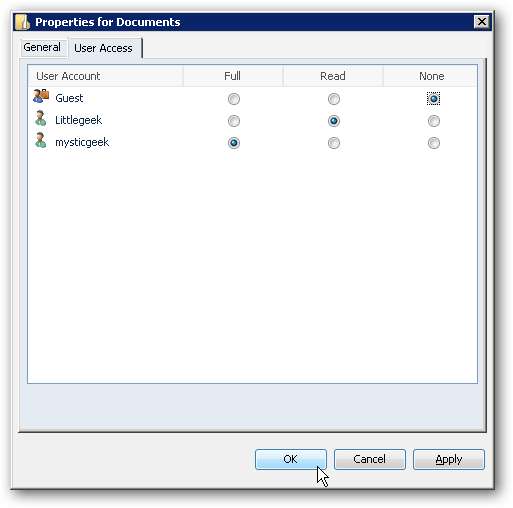
Anda akan mendapatkan pesan yang mengingatkan Anda bahwa izin baru tidak akan berlaku sampai pengguna log off lalu kembali ke komputer.
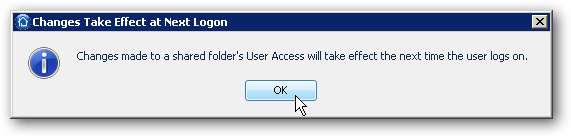
Jika pengguna mencoba mengakses file yang haknya belum Anda tetapkan, mereka akan mendapatkan pesan kesalahan Akses File Ditolak.
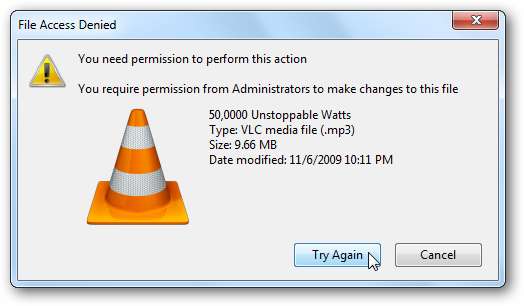
Anda juga dapat melihat riwayat folder dan melihat perkembangannya dari waktu ke waktu. Klik kanan yang tertentu dan pilih Riwayat… yang memunculkan layar yang menunjukkan apa yang sedang terjadi. Anda dapat memilih untuk menampilkan minggu, bulan, tahun, atau riwayat lengkap.

Jika Anda mencoba melihat riwayat folder yang tidak memiliki cukup waktu untuk mengumpulkannya, Anda akan mendapatkan kesalahan berikut. Folder harus beroperasi minimal selama satu minggu.
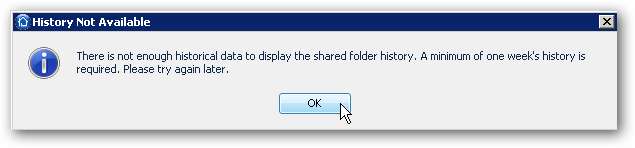
Kesimpulan
Windows Home Server adalah cara terbaik untuk memusatkan semua data Anda, dan mengaksesnya dari mesin yang berbeda di seluruh rumah atau kantor kecil. Mengelola folder bersama di server akan menjadi salah satu fungsi administratif utama yang perlu Anda lakukan. Anda akan dapat mengelola akses akun pengguna ke folder di jaringan dan melalui web. Fitur Duplikasi Folder adalah cara terbaik untuk memastikan ada cadangan file terpenting Anda yang berlebihan.
Panduan ini akan membantu Anda mulai menggunakan dan memahami folder bersama di server rumah Anda. Anda mungkin juga ingin membaca artikel kami tentang cara melakukannya mengelola akun pengguna di WHS , dan bagaimana caranya backup folder WHS ke drive eksternal .







